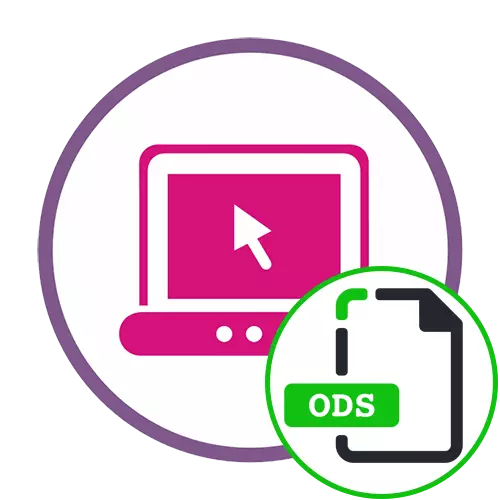
Aðferð 1: Google töflur
Google töflur eru einn af vinsælustu fé í heimi sem ætlað er að vinna með töflureikni. Þessi netþjónusta gerir ekki aðeins kleift að búa til eigin skjöl, heldur einnig opna skrár á tölvu, þar á meðal í ODS sniði og þetta gerist eins og þetta:
Farðu í Google Table Online Service
- Notaðu eftirfarandi tengil til að fara í Google töflur. Ef þú ert ennþá ekki með reikning í Google eða það er ekki inntak, í þessari grein er hægt að læra hvernig á að skrá eða heimild á vefsvæðinu.
- Eftir að hafa tekist að skipta yfir á lista yfir skjöl þarftu að smella á hnappinn sem möppu, sem er staðsett til hægri.
- Í sérstökum glugga sem birtist skaltu fara í "hlaða" kafla.
- Smelltu á "Veldu File á tækinu" hnappinn eða dragðu það á valið svæði.
- Þegar "Explorer" birtist, finndu það í það, sem er geymt í ODS sniði.
- Búast við að það ræsi og opnaðu það í gegnum þetta forrit.
- Ekki aðeins til að skoða innihaldið heldur einnig að breyta henni og niðurstaðan er hægt að vista á tölvunni í sama skráarsniðinu.


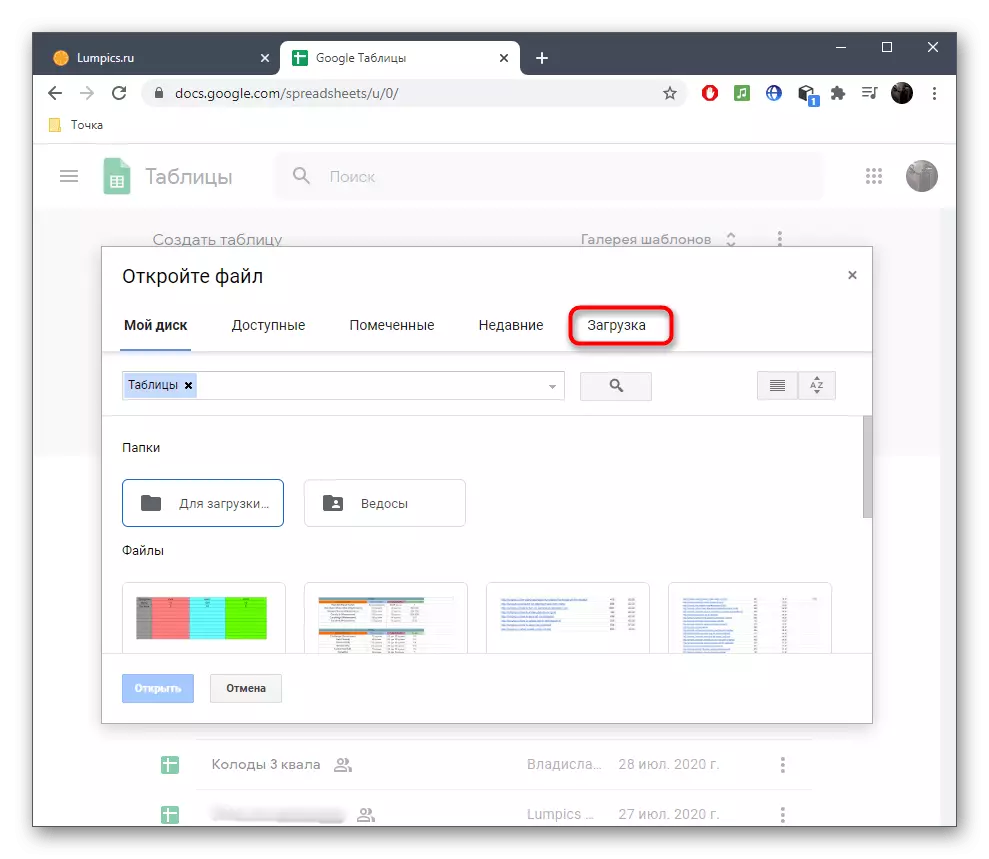




Töflur eru innifalin í listanum yfir þjónustu sem er í boði innan ramma Google diska. Við höfum kennslu sem hjálpar til við að reikna út hvernig á að nota öll þau tæki sem eru til staðar í þessu verkefni. Þá getur verið að hægt sé að losna við ýmis forrit á öllum og opna, breyta skjölum eingöngu á netinu.
Lesa meira: Hvernig á að nota Google diskinn
Aðferð 2: Excel OneDrive
Microsoft gerir reikningshafa kleift að búa til, skoða og breyta töflureiknum á netinu án þess að hlaða niður viðeigandi hugbúnaði. Ef þú hefur ekki skráð reikninginn þinn, þá verður fyrst og fremst nauðsynlegt að gera þetta. Þú finnur nánari handbók til að búa til í öðru efni á heimasíðu okkar með tilvísun hér að neðan.
Lesa meira: Við skráum Windows Live Account
Eftir það geturðu haldið áfram að beina samskiptum við töflureikni. Hins vegar getur opnun þeirra fyrir suma notendur að virðast krefjandi verkefni, svo við mælum með að takast á við allt aftur.
Farðu í netþjónustuna Excel á netinu
- Notaðu tengilinn til að komast í Excel Aðal síðu og framkvæma heimild þar sem þú notar áður búin reikning. Eftir smelli "Bæta við og opnum".
- Í glugganum "Explorer" skaltu finna viðkomandi ODS sniðaskrá og tvísmella á það með vinstri músarhnappi.
- Ef upplýsingar birtast á skjánum að ekki sé hægt að bæta við hlutnum skaltu smella á Opna OneDrive.
- Í nýju flipanum skaltu nota "Bæta við" hnappinn og velja sömu skrá.
- Nú verður það bætt við lista yfir persónulegar skrár og er í boði fyrir opnun.
- Könnun og breyta því með Excel töflum og, ef nauðsyn krefur, vistaðu á tölvunni í viðeigandi sniði. Hins vegar skaltu íhuga að upphaflega þessi hugbúnaður sé illa samhæfur við ODS, þannig að það getur stundum komið fram samhæfisvandamál.




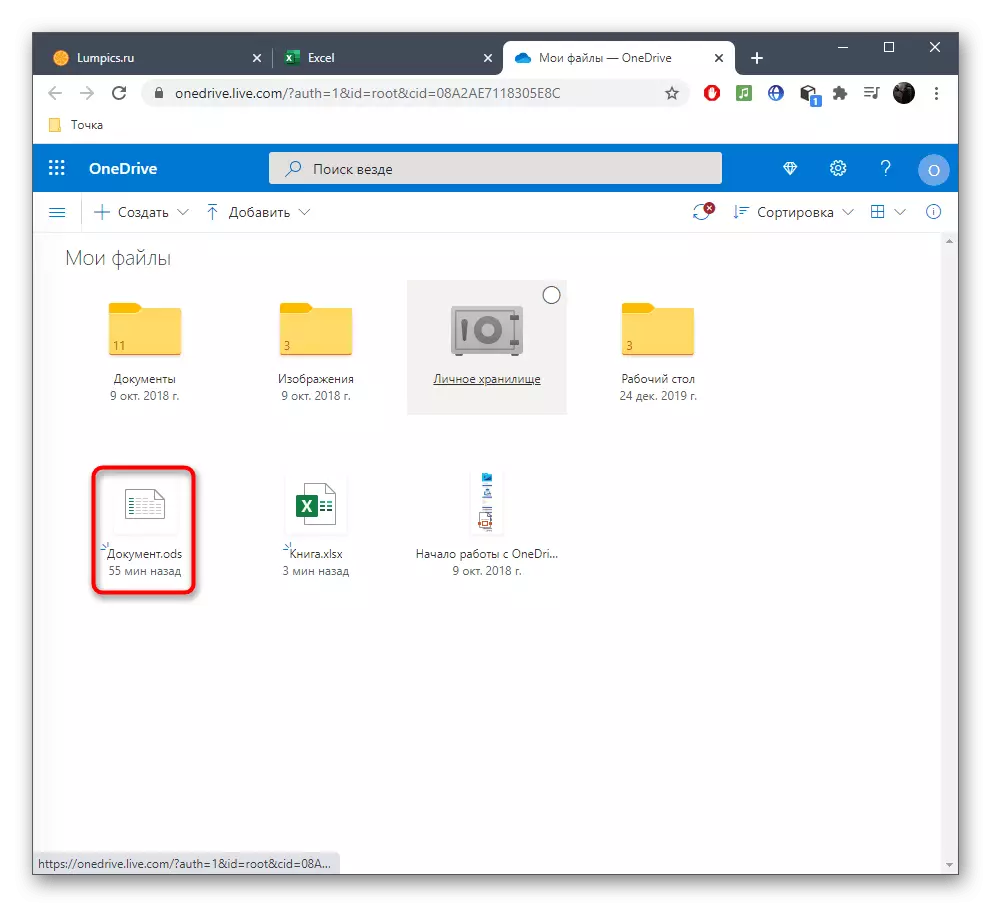

Aðferð 3: odfviewer
Þessir tveir ræddu að aðferðirnar ætluðu að opna ODS með fullbúnu borð ritstjórum með frekari útgáfu, auk þess sem krafist er reikningssköpun. Það er ekki alltaf nauðsynlegt að venjulegu notanda, svo við skulum tala um aðrar leiðir til að skoða með því að byrja með ODFViewer.
Farðu í ODFViewer Online Service
- Einu sinni á meginhlið ODFViewer, dragðu skrána á valið svæði eða farðu að opna það í gegnum "Explorer".
- Veldu hlut sem þegar er kunnugt.
- Nú flettu innihald hennar, og ef það samanstendur af nokkrum blöðum, þá verða þau skipt og birtust í röð.
- Notaðu toppborðið ef þú vilt breyta umfangi eða opna borðið á allan skjáinn.


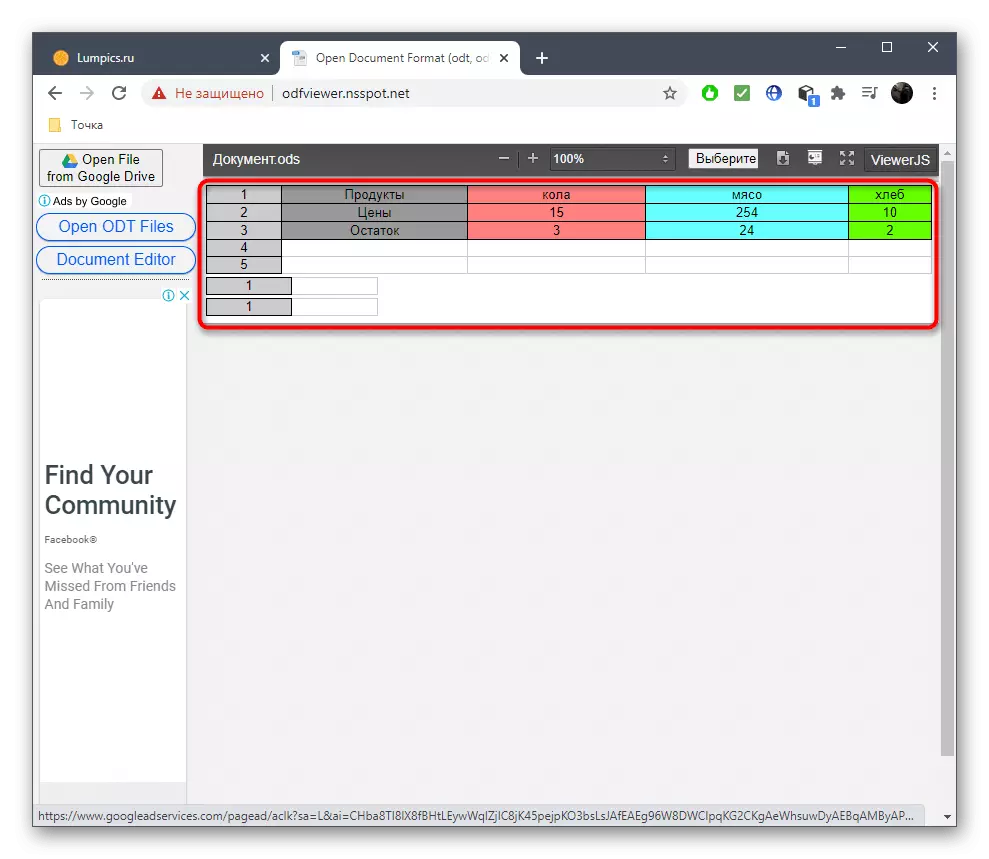

Aðferð 4: GroupDOCs
GroupDOCs - Online þjónusta sem veitir notendum getu til að skoða innihald nánast hvaða skjala og mynda, þar á meðal ODS sniði. Opnun þess í gegnum þessa síðu er sem hér segir:
Farðu í GroupDOCs Online Service
- Opnaðu aðal síðu Groupdocs vefsíðunnar, hlaða niður skránni á þægilegan hátt.
- Með því að velja valkost með "hljómsveitarann" skaltu tvísmella á nauðsynlegan hlut.
- Allt innihald þessa skráar birtist. Tómir dálkar verða sjálfkrafa skera.
- Notaðu stigstærð eða skiptu á milli síðna með því að nota efstu spjaldið.
- Til vinstri er hægt að sjá kortið af öllum síðum, svo og að nota það til að fljótt flytja til nauðsynlegra.
- Til hægri fyrir ofan hnappinn til að senda skjal til að prenta eða hlaða niður því.
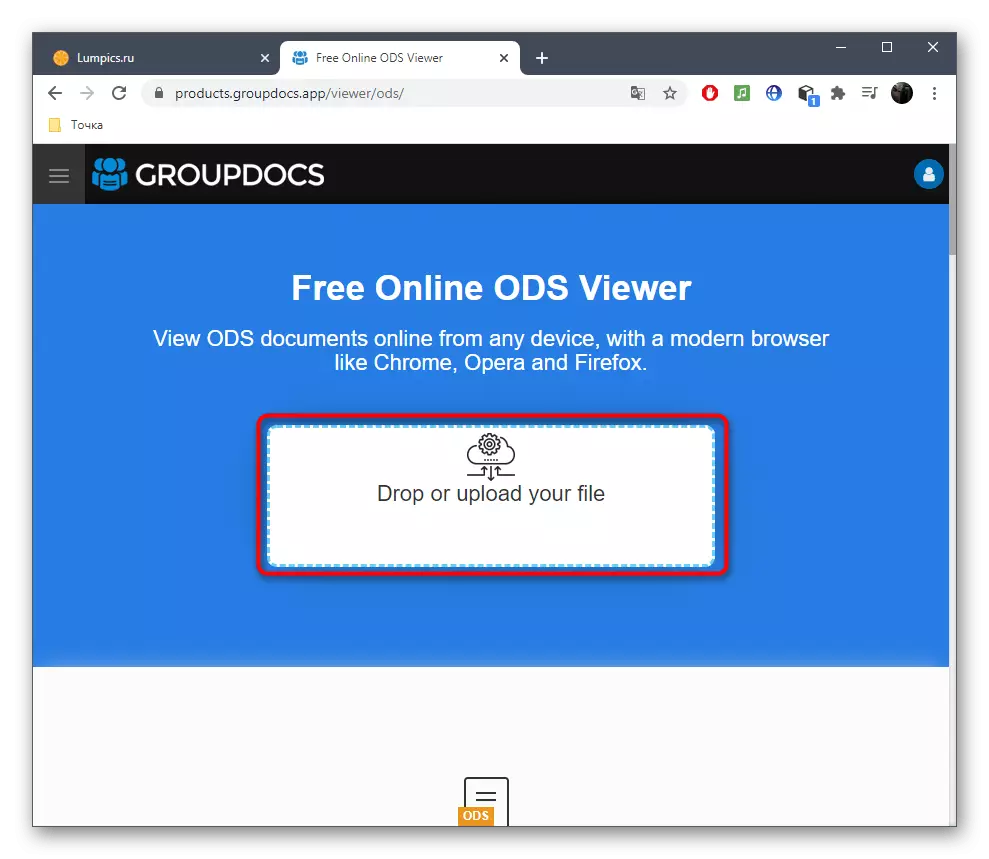





Ef ofangreindar valkostir eru ekki hentugur af einhverjum ástæðum er það aðeins að nota sérstaka hugbúnað sem er hannað til að búa til og breyta töflureiknum. Fyrir frekari upplýsingar um vinsælustu fulltrúa slíkra áætlana, lesið í sérstakri kennslu lengra.
Lesa meira: Opnun ODS sniði töflur
